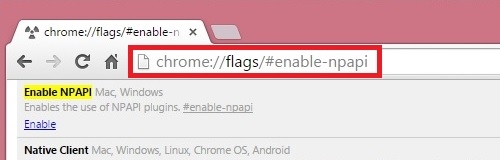Ар бир Windows колдонуучусу ыңгайлуу иштөө үчүн папка жөндөөлөрүн ийкемдүү тарта алат. Мисалы, бул жерде демейкиде жашырылган папкалардын көрүнүшү, алар менен өз ара аракеттенүү жана кошумча элементтердин көрүнүшү конфигурацияланган. Ар бир мүлккө жетүү жана өзгөртүү үчүн өзүнчө тутум бөлүмү бар, ага ар кандай жолдор менен жетсе болот. Андан кийин, ар кандай кырдаалдарда негизги жана ыңгайлуу терезелерди иштетүү ыкмаларын карап чыгабыз. "Куржундун тандоолору".
Windows 10дагы Папка Жолдоруна өтүү
Биринчи маанилүү эскертүү - Windowsтун ушул нускасында, тааныш бөлүм мындан ары аталбайт "Куржундун тандоолору", жана "Explorer Options"Ошондуктан, биз аны мындан ары да ушундай деп атайбыз. Бирок, терезенин өзү ушундай жол менен аталып калган жана бул аны чакыруу ыкмасынан көзкаранды жана Microsoft бул бөлүктү дайыма эле форматка өзгөртө бербегендигине байланыштуу болушу мүмкүн.
Макалада биз бир папканын касиеттерин киргизүү вариантына токтолобуз.
1-ыкма: Папка менюсу тилкеси
Каалаган папкадан сиз ошол жерден чуркай аласыз "Explorer Options", белгилей кетүүчү нерсе, өзгөрүүлөр учурда ачылган папканы эле эмес, бүтүндөй иштөө тутумуна таасир этет.
- Каалаган папкага өтүңүз, өтмөктү чыкылдатыңыз "Көрүү" жогорудагы менюдан жана элементтер тизмесинен тандаңыз "Options".

Ушундай натыйжага менюга кайрылсаңыз жетишилет "File"ошол жерден - "Куржунду жана издөө параметрлерин өзгөртүү".
- Тиешелүү терезе токтоосуз ишке ашат, үч өтмөктө колдонуучунун ийкемдүү орнотуулары үчүн ар кандай параметрлер бар.


2-ыкма: Терезени иштетүү
курал "Run" бизге кызыктуу бөлүмдүн аталышын киргизүү менен каалаган терезеге түз жетүүгө мүмкүнчүлүк берет.
- ачкычтар Win + r ачык "Run".
- Талаага жаз
Папкаларды башкаруужана чыкылдатыңыз кирүү.

Бул параметр ыңгайсыз болушу мүмкүн, себеби, ар бир адам кайсы ысымды киргизиш керек экендигин эстей албайт "Run".
3-ыкма: Баштоо менюсу
"Старт" сизге тез эле керектүү элементке секирүүгө мүмкүнчүлүк берет. Биз аны ачып, сөздү тере баштайбыз "Conductor" тырмакча жок. Ылайыктуу жыйынтык эң мыкты беттештин ылдый жагында. Баштоо үчүн, чычкандын сол баскычы менен чыкылдатыңыз.

4-ыкма: "Опциялар" / "Башкаруу Панели"
"Алгачкы ондукта" иштөө тутумун башкаруу үчүн эки интерфейс бар. Дагы эле бар "Башкаруу панели" жана адамдар аны колдонушат, бирок кайрылгандар "Options"чуркай алат "Explorer Options" ошол жерден.
"Options"
- Чыкылдатуу менен бул терезеге чал "Старт" оң чыкылдатуу.
- Издөө талаасында, терүүнү баштаңыз "Conductor" жана табылган дал келүүнү басыңыз "Explorer Options".


"Куралдар"
- чакыруу "Куралдар" аркылуу "Старт".
- Барыңыз "Дизайн жана персоналдаштыруу".
- Тааныш ысым боюнча LMB чыкылдатыңыз. "Explorer Options".



5-ыкма: Command Prompt / PowerShell
Консольдин экөө тең, ушул макала арналган терезени ачууга болот.
- баштоо "Cmd" же "PowerShell" ыңгайлуу жол. Муну жасоонун эң оңой жолу - чыкылдатуу "Старт" оң баскыч менен чыкылдатып, негизги орнотулган тандоону тандаңыз.
- кирүү
Папкаларды башкаруужана чыкылдатыңыз кирүү.


Жалгыз куржундун касиеттери
Explorerдин глобалдык орнотууларын өзгөртүү мүмкүнчүлүгүнөн тышкары, сиз ар бир папканы өзүнчө башкара аласыз. Бирок, бул учурда редакциялоо үчүн параметрлер башкача болот, мисалы, кирүү, сөлөкөтдүн көрүнүшү, анын коопсуздугунун деңгээлин өзгөртүү ж.б. "Байкал".

Бул жерде, колдо бар бардык өтмөктөрдү пайдаланып, ушул же башка жөндөөлөрдү өзүңүз каалагандай өзгөртө аласыз.

Биз кирүүнүн негизги варианттарын карап чыктык "Explorer Options"Бирок, башка ыңгайлуу жана айкын ыкмалар сакталып калган. Бирок, алар бир эле жолу бирөөгө пайдалуу болушу күмөн, ошондуктан аларды эскерүүнүн мааниси жок.